Comment connaître la capacité de RAM vidéo sur votre PC Windows 11
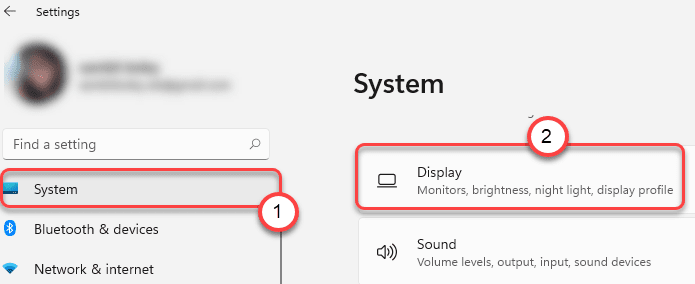
- 3663
- 33
- Noa Faure
La RAM vidéo (VRAM) n'est essentiellement pas comme le RAM principal que vous avez sur votre système. Ce VRAM transfère réellement les données d'image numériquement à l'écran d'affichage via HDMI ou interface vidéo numérique. Initialement, les données d'image ont été traitées par le processeur et stockées dans le RAM principal. Plus tard, il est récupéré par le VRAM et envoyé à l'écran pour maintenir une résolution d'affichage constante. Plus la capacité VRAM était, plus la qualité de l'affichage serait. Par conséquent, si vous souhaitez jouer à des jeux vidéo de bonne qualité sur votre système, vous auriez probablement besoin de plus VRAM pour un excellent écran. Il existe de nombreuses entreprises qui offrent une carte graphique qui augmentera l'apparence d'affichage pour une plus grande expérience. Donc, si vous voulez savoir combien de vram vous avez sur votre système, veuillez passer par quelques étapes simples mentionnées ci-dessous dans cet article.
Étapes à suivre pour vérifier la capacité de RAM vidéo sur Windows 11 PC
Étape 1: Appuyez sur Windows + I touches ensemble sur votre clavier pour ouvrir Paramètres fenêtre.
Étape 2: cliquez Système dans le menu de gauche de la fenêtre Paramètres.
Étape 3: Ensuite, sélectionnez Afficher Option de la liste affichée sur le côté droit de la fenêtre.
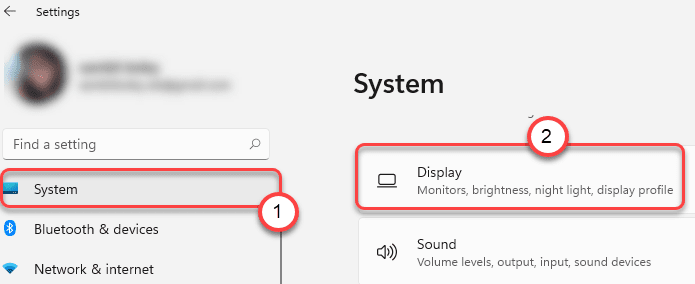
Étape 4: Faites défiler la page d'affichage et cliquez Affichage avancé Option sous Paramètres connexes en bas comme indiqué ci-dessous.
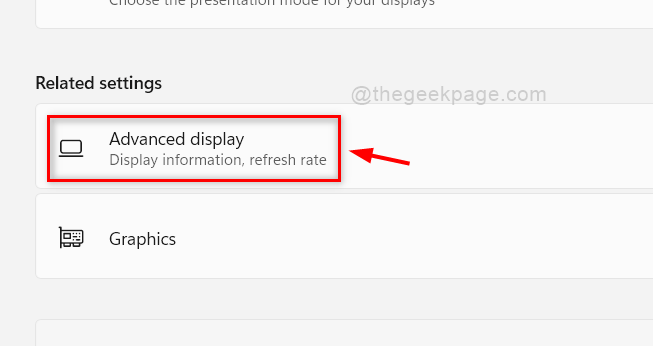
Étape 5: Ensuite, cliquez Propriétés de l'adaptateur d'affichage pour l'affichage1 option sous la section d'information d'affichage comme indiqué ci-dessous.
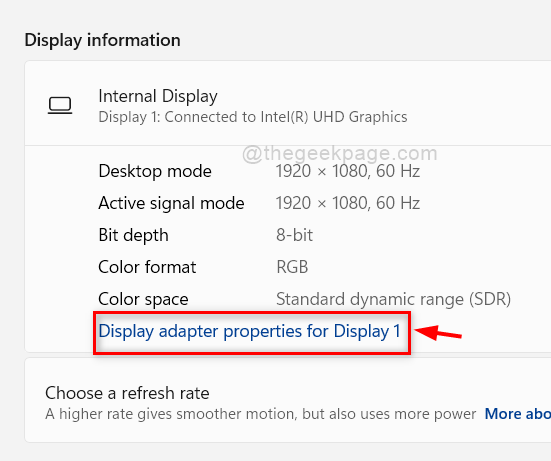
Étape 6: Assurez-vous que vous êtes dans le Adaptateur Tab de la fenêtre des propriétés.
Étape 7: Ensuite, vérifiez Mémoire vidéo dédiée pour sa valeur qui est donnée dans les mégaoctets.
Étape 8: enfin, cliquez D'ACCORD bouton pour fermer la fenêtre des propriétés.

Étape 9: Fermez la fenêtre des paramètres.
C'est ça les gens!
J'espère que cet article vous a été utile.
Veuillez nous laisser les commentaires ci-dessous. Merci.
- « Correction de l'erreur ERR_CONNECTION_ABORTED dans Google Chrome sur Windows 11/10
- Fix Java Platform SE Binary a cessé de fonctionner dans Windows 11/10 »

